A differenza delle precedenti versioni di Windows, Windows 10 viene fornito con due browser Web: Internet Explorer e Microsoft Edge. Sebbene tutti abbiano familiarità con Internet Explorer, Edge è un nuovo browser Web di Microsoft con alcune fantastiche funzionalità.
Motore di ricerca predefinito in Microsoft Edge
In Windows 10, Edge è il browser predefinito e Bing è il motore di ricerca predefinito nel browser Edge. Il motore di ricerca di Bing si è evoluto nel corso degli anni, ma ci sono molti utenti che ritengono ancora che il grande motore di ricerca di Google sia migliore di Bing.
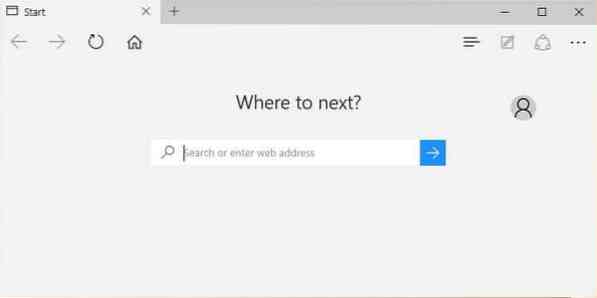
In uno dei nostri articoli precedenti intitolato come modificare il motore di ricerca predefinito nel browser Microsoft Edge, abbiamo mostrato come modificare la ricerca predefinita in Edge, ma, fino ad oggi, era impossibile imposta la ricerca predefinita di Google in Edge poiché la ricerca di Google non supportava OpenSearch 1.1.
Oggi Google ha annunciato di aver iniziato a lanciare OpenSearch 1.1 supporto per il browser Microsoft Edge. A seconda della tua regione, potresti essere in grado di impostare Google come motore di ricerca predefinito nel browser Edge ora.
Imposta Google come motore di ricerca predefinito in Edge in Windows 10
Ecco come rendere il motore di ricerca predefinito di Google in Microsoft Edge.
Passo 1: Avvia il browser Edge e apri il motore di ricerca Google nel browser.
Passo 2: Quando sei nella pagina di ricerca di Google, fai clic sul pulsante a forma di stella (vedi immagine) per aggiungerlo ai Preferiti (segnalibri).
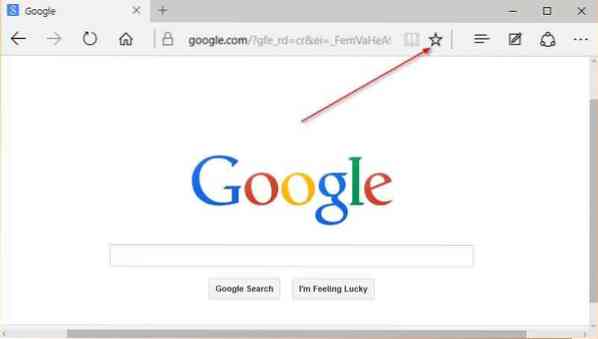
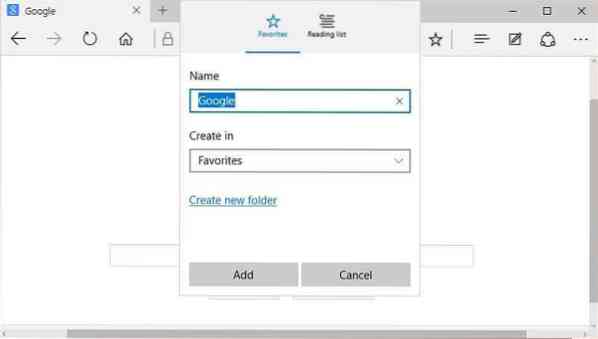
Passaggio 3: Clic Più azioni (vedi foto) e poi clicca impostazioni.
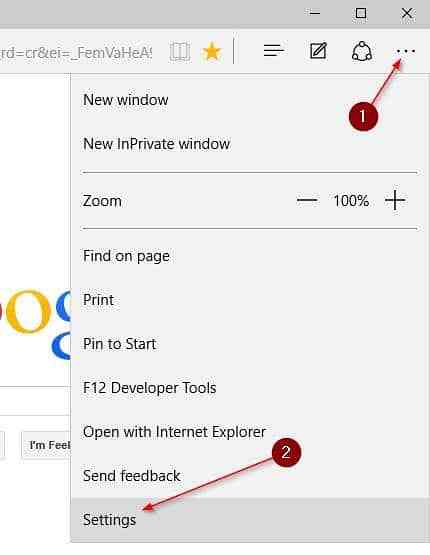
Passaggio 4: Scorri verso il basso, in Impostazioni avanzate, fai clic su Visualizza le impostazioni avanzate.
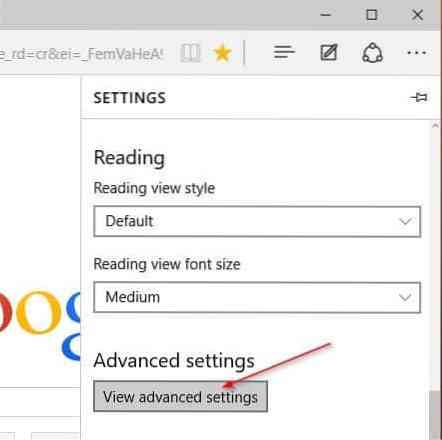
Passaggio 5: Scorri verso il basso per vedere Cerca nella barra degli indirizzi con sezione. Fare clic sulla casella a discesa, quindi fare clic su Aggiungere nuova.
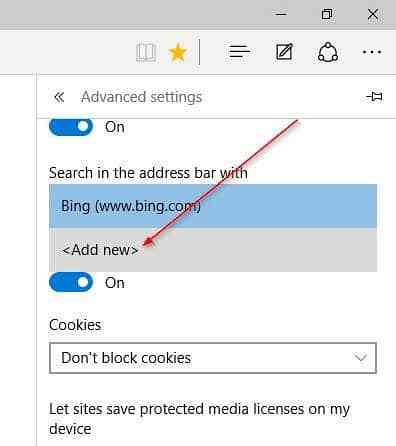
Passaggio 6: La voce di ricerca di Google dovrebbe ora apparire sotto Scegli uno. Selezionare ricerca Google e quindi fare clic su Aggiungi come predefinito pulsante per rendere la ricerca Google predefinita nel browser Microsoft Edge in Windows 10.
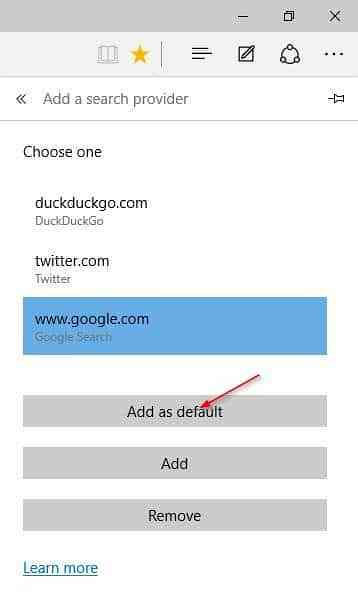
Tieni presente che l'aggiornamento è in fase di lancio. Se non riesci a impostare Google come motore di ricerca predefinito in Edge in questo momento, riprova dopo un po' di tempo.
 Phenquestions
Phenquestions


